Rumah >Tutorial sistem >Siri Windows >Tutorial sistem win10 pemasangan cakera U asal
Tutorial sistem win10 pemasangan cakera U asal
- WBOYWBOYWBOYWBOYWBOYWBOYWBOYWBOYWBOYWBOYWBOYWBOYWBke hadapan
- 2023-12-25 10:49:251493semak imbas
Apabila kami menggunakan komputer, sesetengah rakan mungkin ingin meningkatkan sistem mereka kepada win10, atau memasang semula sistem win10 mereka. Tetapi ramai rakan tidak tahu banyak tentang cara memasang sistem win10 asal dari pemacu kilat USB. Jadi setakat yang editor tahu, kami boleh memuat turun perisian permulaan u dari tapak ini dan menyediakan cakera u untuk operasi. Mari kita lihat langkah-langkah khusus untuk melihat bagaimana editor melakukannya~
Tutorial pemasangan cakera U untuk sistem win10 asal
1 Mula-mula, buat cakera but cakera U dan masukkan sistem win10 ke dalam cakera but. Butiran >>
2. Selepas selesai, masukkan pemacu kilat USB, kemudian hidupkan komputer, terus tekan untuk memasuki antara muka pemilihan item permulaan, dan kemudian pilih pemacu kilat USB anda.
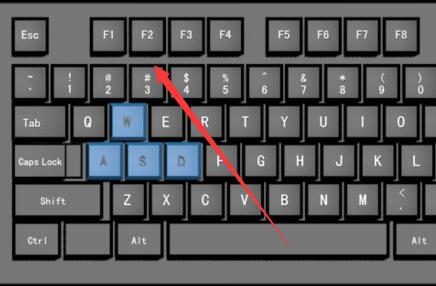
3 Selepas memasuki sistem PE mikro, klik "CGI Backup Restore" pada desktop.
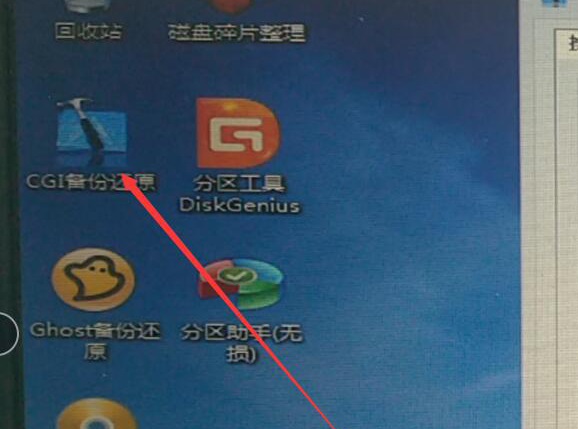
4 Kemudian pilih fail win10 anda. Kemudian pilih untuk memasang pada pemacu C secara lalai dan klik "OK".
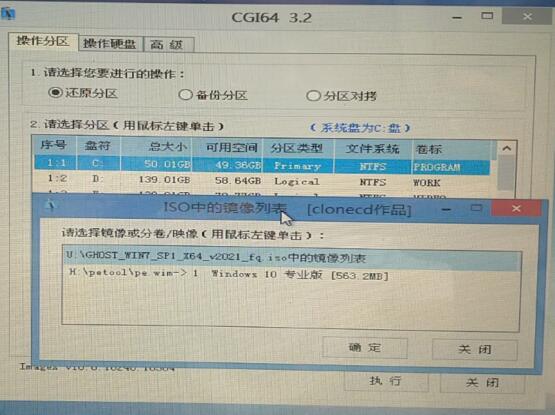
5 Sistem kemudiannya akan memulakan pemasangan automatik Pengguna perlu menunggu dengan sabar dan sistem akan melengkapkan pemasangan secara automatik.
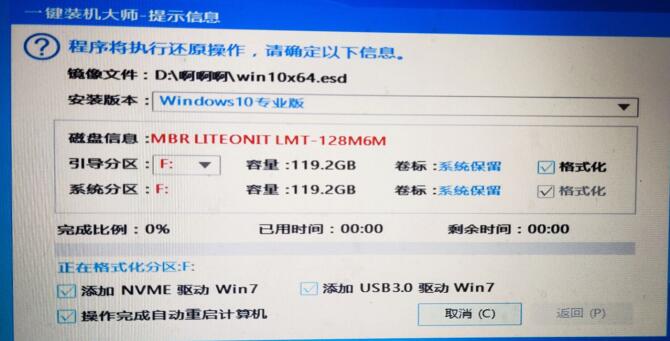
Nota: Jika anda tidak mempunyai pemacu kilat USB, atau tidak tahu cara mengendalikannya, anda boleh memuat turun sistem kami dan memasangnya terus pada cakera keras.
 |
win10 imej sistem Pemasangan yang mudah dan bersih dengan kelajuan yang sangat pantas Tutorial pemasangan sekali klik | Maklumat lanjut tentang pemasangan cakera U dan pengeluaran: pemulihan pe Bagaimana untuk mengendalikan but sistem win10 |
Atas ialah kandungan terperinci Tutorial sistem win10 pemasangan cakera U asal. Untuk maklumat lanjut, sila ikut artikel berkaitan lain di laman web China PHP!

